电脑连接wifi的正确步骤是什么?
40
2024-09-16
在现代社会中,无线网络已经成为了我们生活中必不可少的一部分。然而,有时我们可能会遇到WiFi无法访问互联网的问题,这将大大影响我们的使用体验。为了帮助大家解决这个烦恼,本文将介绍一些实用的方法来快速排查和修复WiFi连接问题,确保您能畅享互联网。
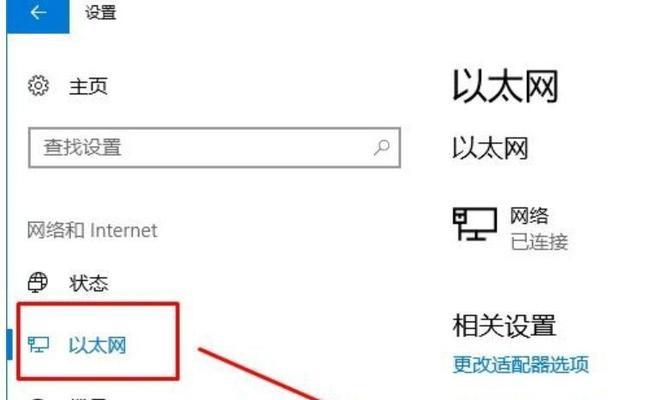
检查网络设备连接状态
如果您的WiFi无法访问互联网,请首先检查您的网络设备(例如路由器、调制解调器等)是否正常连接。确保所有设备都已经插上电源,并且正确连接了相应的网络线缆。同时,还需确保网络设备正常运行,没有故障。
确认WiFi连接是否正常
在电脑或手机上查看WiFi连接状态,并确认是否成功连接到了正确的WiFi网络。如果连接成功但无法访问互联网,可以尝试断开并重新连接WiFi,或者重启WiFi设备。
检查IP地址设置
在电脑上打开“控制面板”或手机上进入“设置”,找到网络设置界面。确保您的设备已经获取到了正确的IP地址,并且未设置代理服务器。如果IP地址不正确,可以选择自动获取IP地址或手动设置正确的IP地址。
重启网络设备
有时候,WiFi无法访问互联网可能是由于网络设备的缓存问题导致的。此时,您可以尝试重启路由器、调制解调器等网络设备,以清除缓存并重新建立连接。
检查DNS设置
DNS(域名系统)是将域名转换为IP地址的系统。如果您的DNS设置有问题,可能会导致WiFi无法访问互联网。您可以尝试将DNS设置为自动获取,或者手动设置为已知可靠的公共DNS服务器。
检查防火墙设置
防火墙是保护您的网络安全的重要组成部分。然而,有时防火墙的设置可能会阻止WiFi访问互联网。请检查您的防火墙设置,并确保允许WiFi连接访问互联网。
尝试使用其他设备连接WiFi
如果只有一个设备无法访问互联网,而其他设备可以正常连接,那么问题很可能出现在该设备上。您可以尝试使用其他设备连接同一WiFi网络,以确定是否为设备问题。
清除缓存和重置网络设置
清除设备的缓存和重置网络设置可以帮助解决WiFi无法访问互联网的问题。在电脑上可以通过清除浏览器缓存、重置网络适配器等方式来实现,手机上可以尝试清除应用缓存或恢复出厂设置。
升级固件或驱动程序
有时,WiFi无法访问互联网可能是由于网络设备固件或驱动程序过旧导致的。您可以尝试升级路由器、调制解调器的固件,或更新电脑、手机的网络适配器驱动程序。
检查运营商服务状态
如果您的WiFi无法访问互联网,但其他设备可以正常连接,那么问题很可能出现在您的运营商网络服务上。您可以联系运营商查询服务状态,并寻求相关解决方案。
调整WiFi信号强度和频道
WiFi信号强度和频道选择也会影响到您的网络连接质量。您可以尝试调整路由器的信号强度或更换频道,以提高WiFi的稳定性和速度。
使用有线连接替代WiFi
如果您的WiFi无法访问互联网问题长时间无法解决,您还可以考虑使用有线连接替代WiFi。有线连接通常更加稳定和可靠,可以确保您的互联网访问畅通无阻。
寻求专业技术支持
如果您尝试了上述方法仍然无法解决WiFi无法访问互联网的问题,那么建议您寻求专业的技术支持。您可以联系网络运营商、设备制造商或专业的网络工程师,获得进一步的帮助和指导。
定期维护网络设备
为了保持良好的WiFi连接质量,定期维护网络设备是必要的。您可以定期更新路由器的固件、清除设备缓存、优化WiFi信号等,以提高网络性能和稳定性。
通过以上一系列排查和修复方法,相信大家可以有效解决WiFi无法访问互联网的问题。无论是检查设备连接状态、确认WiFi连接是否正常,还是调整网络设置和重启设备,都可以帮助您恢复畅通的互联网访问。如果问题仍然存在,不妨尝试其他解决方法或向专业人士寻求帮助,以确保您能够畅享高效的网络体验。
在现代生活中,WiFi已经成为我们日常生活中必不可少的一部分。然而,当我们遇到WiFi无法访问互联网的问题时,可能会非常头痛和困惑。为了帮助大家解决这个常见的问题,本文将介绍15个实用的解决措施,帮助你快速恢复上网。
1.检查WiFi连接状态
点击屏幕右下角的WiFi图标,确保已连接到正确的WiFi网络。如果显示“已连接”但无法访问互联网,则可能存在其他问题。
2.重启WiFi路由器
有时候,WiFi路由器可能会出现故障或缓存问题,导致无法访问互联网。尝试通过拔下电源重新启动WiFi路由器,待其完全重启后再次连接WiFi。
3.检查网络线缆连接
如果你使用的是有线连接方式,检查一下网络线缆是否插好。有时候,网络线缆可能会松动或损坏,导致无法连接互联网。
4.重置网络设置
在某些情况下,网络设置可能出现问题,导致无法访问互联网。尝试在计算机的设置中找到“网络与互联网”选项,并选择重置网络设置,然后重新连接WiFi网络。
5.检查防火墙设置
防火墙可能会阻止某些应用程序或网站的访问,导致无法上网。确保你的防火墙设置正确,允许需要访问互联网的应用程序通过。
6.更新WiFi驱动程序
过时的WiFi驱动程序可能会导致无法连接互联网。尝试更新计算机中的WiFi驱动程序,可以通过设备管理器或官方网站进行更新。
7.选择正确的DNS服务器
DNS服务器转换网址到IP地址,有时候选择不正确的DNS服务器可能导致无法访问互联网。尝试更改计算机的DNS服务器设置为公共的、稳定的DNS服务器,如GoogleDNS。
8.清除DNS缓存
DNS缓存存储了以前访问过的网址信息,当缓存中的信息过期或损坏时,可能导致无法访问互联网。尝试在命令提示符中输入“ipconfig/flushdns”命令,清除DNS缓存。
9.禁用代理服务器
如果你在计算机中设置了代理服务器,它可能会影响到网络连接,导致无法访问互联网。在网络设置中检查代理服务器设置,并确保禁用它。
10.检查无线信号强度
信号强度较弱可能导致无法访问互联网。尝试将你的设备靠近WiFi路由器,或者使用信号放大器来增强无线信号。
11.修复IP地址冲突
如果多个设备使用相同的IP地址,可能会导致冲突,从而无法连接互联网。尝试在网络设置中选择自动获取IP地址,或手动设置一个唯一的IP地址。
12.检查运营商网络故障
有时候,WiFi无法访问互联网是因为运营商网络出现了故障。可以尝试通过手机热点或其他网络进行验证。
13.更新操作系统
过时的操作系统可能存在兼容性问题,导致无法连接互联网。尝试更新操作系统到最新版本,以解决可能的问题。
14.重置设备网络设置
如果你使用的是移动设备,尝试在设置中选择“重置网络设置”选项,然后重新连接WiFi网络。
15.联系网络服务提供商
如果以上方法都无法解决问题,可能是网络服务提供商的问题。与他们联系,向他们报告问题并寻求进一步的帮助。
当WiFi无法访问互联网时,不要惊慌,尝试以上提到的解决措施。通过检查连接状态、重启路由器、更新驱动程序等方法,可以解决大多数问题。如果问题仍然存在,请联系网络服务提供商以获取更多帮助。愿你能顺利解决WiFi无法上网的问题,享受畅快的上网体验!
版权声明:本文内容由互联网用户自发贡献,该文观点仅代表作者本人。本站仅提供信息存储空间服务,不拥有所有权,不承担相关法律责任。如发现本站有涉嫌抄袭侵权/违法违规的内容, 请发送邮件至 3561739510@qq.com 举报,一经查实,本站将立刻删除。